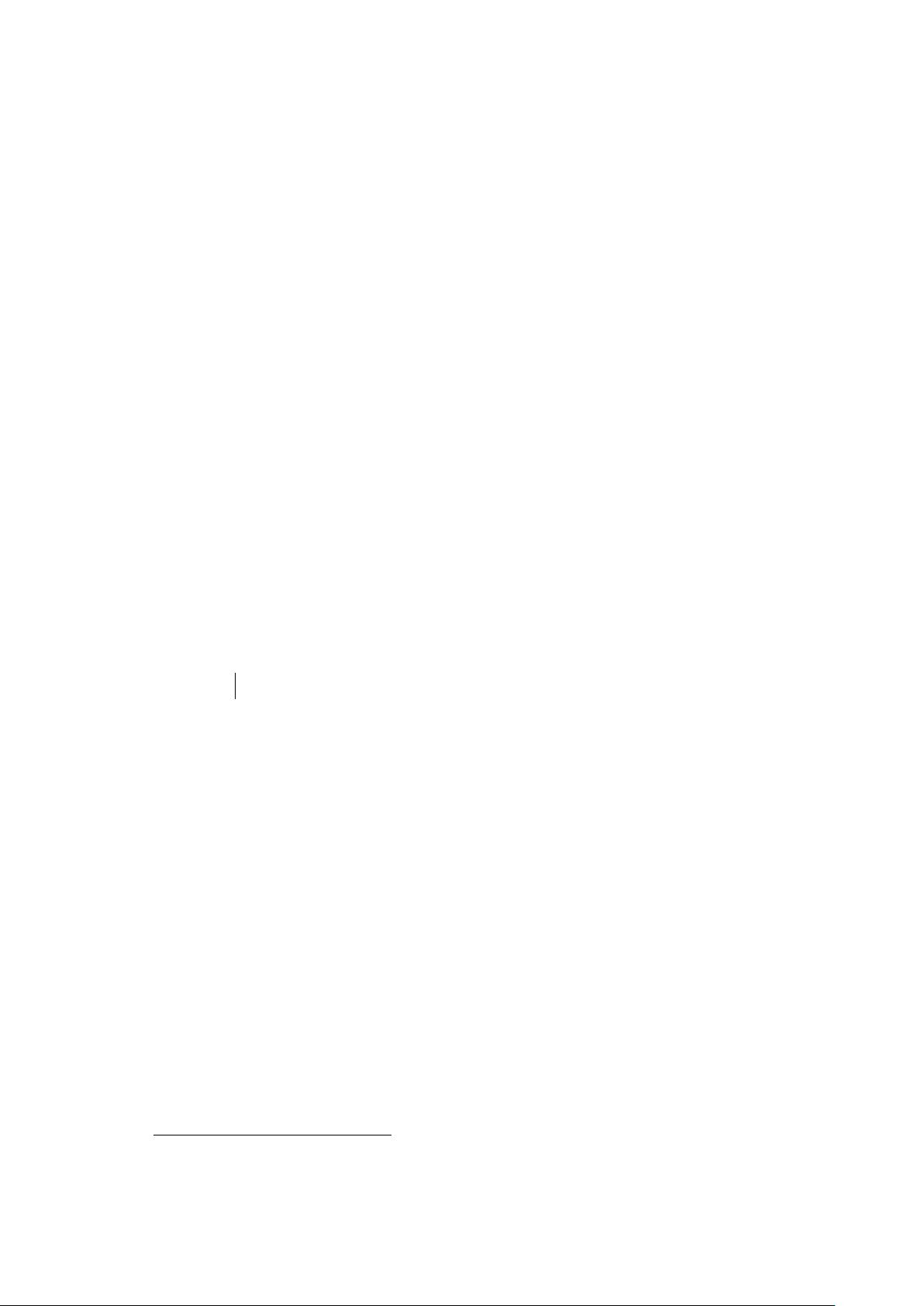LaTeX幻灯片制作完全指南
下载需积分: 33 | PDF格式 | 139KB |
更新于2024-09-08
| 111 浏览量 | 举报
"LaTeX制作幻灯片指南"
在制作学术报告或讲座时,LaTeX是一种常用的工具,尤其在创建专业且美观的幻灯片方面。本指南针对LaTeX初学者,提供了一些基本的幻灯片制作步骤和技巧。
1. **使用模板**
制作幻灯片时,选择一个合适的模板可以提升整体视觉效果。你可以根据自己的需求创建自定义模板,或者使用已有的模板。模板通常包括颜色主题、字体样式和布局。
2. **插入封面**
封面是幻灯片的开头,包含了演讲者信息、讲座主题、日期等。通过`title`、`subtitle`、`date`、`author`、`institute`和`logo`命令来插入相应内容。在正文文档中使用`\begin{frame}\titlepage\end{frame}`代码段即可插入封面。
3. **添加幻灯片**
每张幻灯片都包含在一个`frame`环境中。例如,`\begin{frame}[c]\frametitle{}\end{frame}`会创建一个新的幻灯片,`c`选项表示内容居中。`frametitle`命令用于设置幻灯片的标题。
4. **插入目录**
目录不是每份幻灯片都需要的,但在大型演讲中很有用。使用`\tableofcontents`命令插入目录,可以设置`tocdepth`控制目录深度,`pausesections`选项可实现逐级显示效果。
5. **插入代码**
要插入代码,需要在`frame`环境中添加`fragile`选项,以允许使用`verb`等命令。此外,`semiverbatim`环境允许保留特殊字符如`\`、`{`和`}`的原始含义,适合插入代码块。
6. **字体和大小**
LaTeX提供了丰富的字体选择和大小调整。通过`\usepackage`命令引入字体包,如`\usepackage{times}`使用Times New Roman字体。改变字体大小可以用`\large`、`\small`等命令,或者直接设置字号,如`\fontsize{12pt}{14pt}\selectfont`。
7. **显示顺序和控制**
`\pause`命令可以在同一张幻灯片上实现逐步展示内容的效果。还有其他控制技巧,如`only`、`uncover`等,可以灵活控制内容的显示时机。
8. **block环境**
`block`环境用于创建突出显示的区域,如定义、例子、注意事项等。语法如`\begin{block}{标题} 内容 \end{block}`。
9. **column环境**
对于需要并列内容的幻灯片,`column`环境很有用。通过设置不同列宽,可以将内容分为两列或多列显示。
10. **整体主题**
可以全局设定幻灯片的主题,包括背景、颜色搭配等。使用`\usetheme`和`\usecolortheme`命令来改变主题和颜色。
以上内容是LaTeX制作幻灯片的基本操作,掌握这些技巧后,你可以创建出结构清晰、设计精美的幻灯片。随着经验的积累,还可以探索更多高级功能,如动画效果、自定义命令等,以满足更复杂的需求。
相关推荐







bfshm
- 粉丝: 12
最新资源
- Ruby语言集成Mandrill API的gem开发
- 开源嵌入式qt软键盘SYSZUXpinyin可移植源代码
- Kinect2.0实现高清面部特征精确对齐技术
- React与GitHub Jobs API整合的就业搜索应用
- MATLAB傅里叶变换函数应用实例分析
- 探索鼠标悬停特效的实现与应用
- 工行捷德U盾64位驱动程序安装指南
- Apache与Tomcat整合集群配置教程
- 成为JavaScript英雄:掌握be-the-hero-master技巧
- 深入实践Java编程珠玑:第13章源代码解析
- Proficy Maintenance Gateway软件:实时维护策略助力业务变革
- HTML5图片上传与编辑控件的实现
- RTDS环境下电网STATCOM模型的应用与分析
- 掌握Matlab下偏微分方程的有限元方法解析
- Aop原理与示例程序解读
- projete大语言项目登陆页面设计与实现